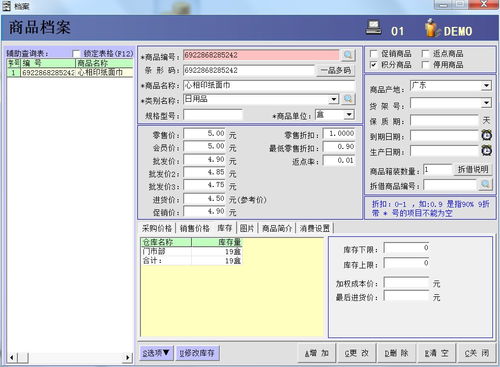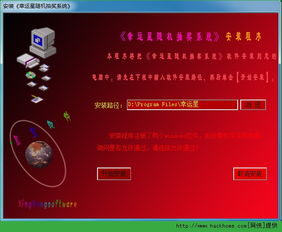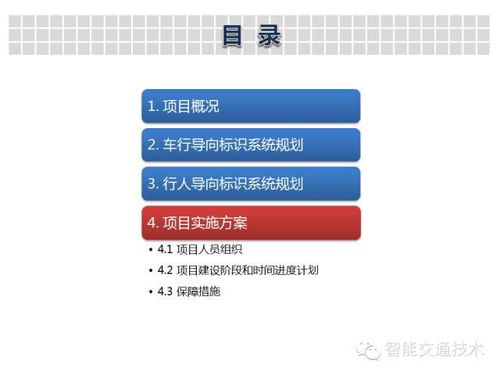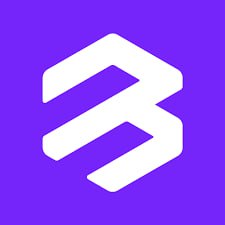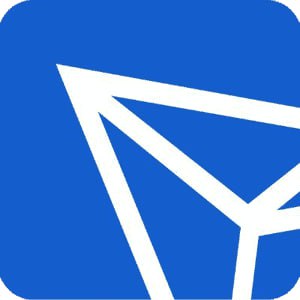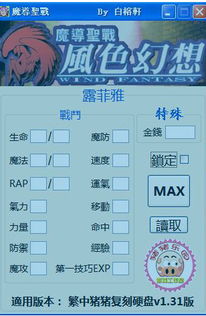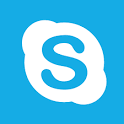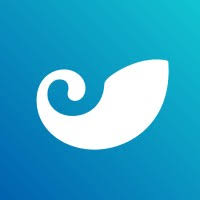纯蓝屏系统,构建高效简洁的操作系统体验
时间:2025-01-14 来源:网络 人气:
电脑突然蓝屏了,是不是感觉心里一紧,仿佛世界都安静了?别慌,今天就来和你聊聊这个让人头疼的“纯蓝屏系统”问题,让你轻松应对,不再为它烦恼!
蓝屏,你从哪里来?
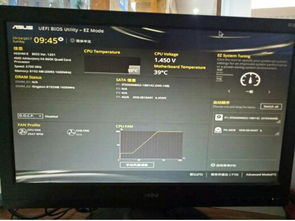
你知道吗,蓝屏可是Windows系统的一大特色。它就像一个神秘的信号,告诉我们电脑出了问题。那么,蓝屏到底是从哪里来的呢?
1. 软件问题:病毒、驱动、软件兼容性、系统漏洞、恶意程序等,这些软件问题都可能引发蓝屏。
2. 硬件问题:内存、硬盘或主板等硬件出了问题,也可能导致蓝屏。
3. 系统问题:系统文件损坏、系统设置错误等,也会让电脑蓝屏。
蓝屏,你有什么秘密?

蓝屏虽然让人头疼,但它其实也在向我们传递信息。那么,蓝屏背后隐藏着哪些秘密呢?
1. 错误代码:蓝屏画面上会出现一个错误代码,比如0x0000001A,这个代码就像一个密码,告诉我们电脑出了什么问题。
2. 蓝屏文件:电脑出现蓝屏后,系统会自动生成一个蓝屏文件,保存在C盘的WindowsMinidump文件夹里。通过分析这个文件,我们可以找到蓝屏的原因。
蓝屏,你该如何应对?
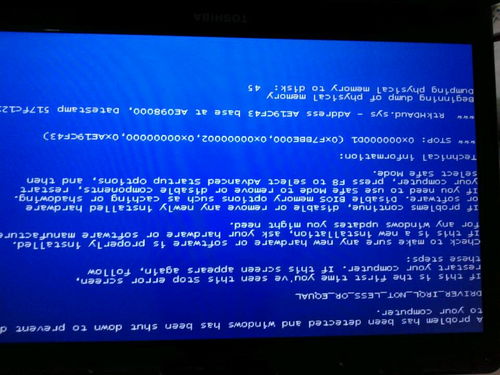
既然知道了蓝屏的来源和秘密,那么我们该如何应对它呢?
1. 重启电脑:有时候,蓝屏只是暂时的,重启电脑就能解决问题。
2. 检查软件:如果蓝屏是由于软件问题引起的,可以尝试更新驱动、卸载恶意软件、修复系统漏洞等。
3. 检查硬件:如果蓝屏是由于硬件问题引起的,可以尝试更换内存、硬盘或主板等硬件。
4. 恢复系统:如果以上方法都无法解决问题,可以考虑恢复系统。
纯蓝屏系统,你该如何重装?
如果你的电脑不幸进入了“纯蓝屏系统”,也就是无法正常启动,那么就需要重装系统了。下面,我就来教你如何重装系统。
1. 准备安装介质:首先,你需要准备一个Windows安装光盘或USB驱动器。
2. 进入BIOS设置:关闭电脑,然后重新启动它。在电脑启动时按下相应的按键(通常是F2、F12或delete键)进入BIOS设置。
3. 修改引导顺序:在BIOS设置界面中,找到引导选项,并将系统引导顺序更改为从光盘或USB驱动器启动。保存设置并退出BIOS。
4. 启动安装程序:将系统安装介质插入电脑,然后重新启动。电脑启动时会显示一个提示,告诉你按任意键以从安装介质启动。按下任意键进入安装界面。
5. 选择安装类型:在安装界面上,按照屏幕上的指示进行操作,选择语言、时间和货币格式等选项。在安装类型中,选择自定义进行高级安装。
6. 选择磁盘分区:在磁盘分区界面上,选择一个可用的磁盘或分区来安装系统。你可以选择格式化现有分区或创建新的分区。
7. 完成安装:继续按照屏幕上的指示进行操作,直到安装完成。安装完成后,电脑会重新启动并进入新安装的系统。
蓝屏虽然让人头疼,但只要我们了解它的来源和秘密,就能轻松应对。希望这篇文章能帮助你解决蓝屏问题,让你的电脑重新焕发生机!
相关推荐
教程资讯
教程资讯排行